win10cmd窗口怎么打开
更新时间:2024-06-19 18:02:15作者:yang
在Win10系统中,CMD命令提示符是一个非常重要的工具,可以帮助用户快速进行系统操作和设置,要打开CMD窗口,可以通过快捷键Win+X,然后选择命令提示符(管理员)来打开管理员权限的CMD窗口。也可以在开始菜单中搜索cmd来直接打开CMD命令提示符。CMD窗口的使用能够提高用户的工作效率和操作便捷性,是Win10系统中不可或缺的工具之一。
方法如下:
1.首先我们需要打开电脑,在电脑桌面上击开始按钮。在弹出菜单中出现的是PowerShell而非命令提示符菜单项。
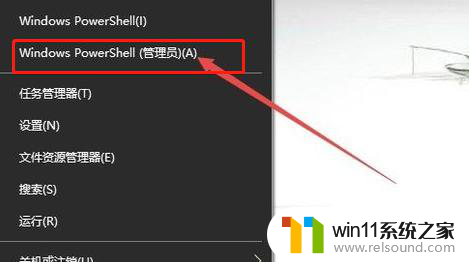
2.然后我们右键点击开始菜单,在弹出菜单中选择设置菜单项,在打开的设置窗口中,我们点击个性化图标。
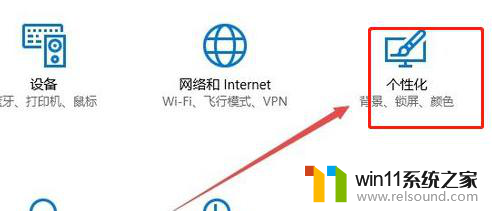
3.在打开的个性化窗口中,我们点击左侧的任务栏菜单项。在右侧窗口中找到当我们右键点击开始按钮或按下Windows键+X时,在菜单中将命令提示符替换为WIndows PowerShell一项,同时把开关设置为关。
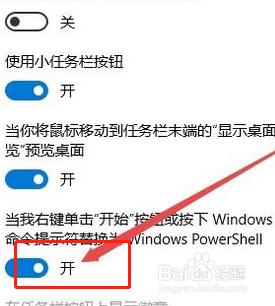
4.然后我们就可以看到右键点击开始按钮,在弹出的菜单中有命令提示符窗口了。点击命令提示符菜单项后,就会打开命令提示符窗口了。
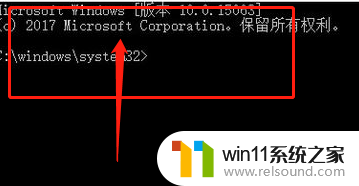
以上就是win10cmd窗口如何打开的全部内容,如果你遇到了这种情况,可以尝试根据我的方法来解决,希望对大家有所帮助。
- 上一篇: 苹果本win10盒盖后打开黑屏
- 下一篇: win10只剩c盘是为什么
win10cmd窗口怎么打开相关教程
- win10窗口显示不完整
- win10查看系统开放端口的方法 win10系统开发端口如何查看
- win10操作中心怎么打开 win10打开操作中心的方法
- win10打开应用弹出商店怎么办 win10打开应用总是会弹出商店处理方法
- win10无法打开此安装程序包的解决方法 win10无法打开此安装程序包怎么办
- win10无法打开gpedit.msc
- 战舰世界win10不能打字怎么办 win10玩战舰世界无法打字修复方法
- 怎么去除win10开机密码 清除win10登录密码设置方法
- 怎样取消win10开机密码 win10如何取消登录密码
- win10打印机共享重启后不能用了
- win10不安全连接怎么设置为安全
- win10怎么以兼容模式运行程序
- win10没有wlan连接选项
- 怎么检查win10是不是企业版
- win10怎么才能将浏览过的记录不自动保存
- win10经典开始菜单设置
win10系统教程推荐